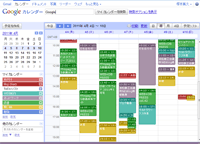 Googleカレンダーとカレンダーを称してはいますが
スケジューラー及びスケジュール共有サービスと言えば少し印象は変わるでしょうか?
本ブログ運営者は備忘録、と言うより日記的に利用しておりまして、
そんな活用も許容してくれる便利な Google社提供のサービスに違いありません。
Googleカレンダーとカレンダーを称してはいますが
スケジューラー及びスケジュール共有サービスと言えば少し印象は変わるでしょうか?
本ブログ運営者は備忘録、と言うより日記的に利用しておりまして、
そんな活用も許容してくれる便利な Google社提供のサービスに違いありません。
そんな Googleカレンダーが日本語の検索に於いて全く想定通りの検索結果が返されない、 と言う問題を抱えており、それが解決したのでは、と報じたのが 本ブログ2011年4月2日 Googleカレンダーの検索機能復活 でした。 ところが未だに日本語検索に於いては解決していない問題があるようです。
それは 複合語の検索が出来ない ということです。(2011年6月現在) 例えば本ブログ運営者の利用する Googleカレンダーには関わる 浜松西部ブログ村 がいくつか登録されている筈なのですが、 これで検索しても結果は0件になります。 それではどうするか? この複合語を分割して間をスペースで区切って検索する ことで想定通りの結果が返って来るのです。 下の様になりますね。 浜松 西部 ブログ 村
自然言語(プログラム言語ではなく日本語や英語の様な言葉)に於いて 特に日本語では単語に分割して処理される際、 形態素解析 と称す技術が用いられます。 勿論様々な因果関係が有っての現象でしょうが、 結果だけを見ればこの形態素解析が Googleサーバーでは今上手く動かないからご自分で単語毎に分割してから検索して欲しい、 と言う様な使用法を余儀なくされる状態になってしまっている様です。
この問題は恐らく全世界に展開するGoogle社のグローバルな問題ではなく、 Google日本のローカル問題になるのでしょうが、 是非とも役立つサービスを提供してくれている Google社の日本代表として頑張って欲しいものです。
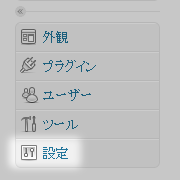 独力で用意した時には急いでいた為かも知れず、
専門家の頼んだ時にはまだ決まっていなかったかも知れず、
仮題となっているでしょう、先ずはホームページのタイトルを変えてみましょう。
それにはダッシュボードの左欄のメニューの
設定
をクリックします。
すると設定項目の中でも一番上に位置する
一般設定
項目が自動的に選択され該当ページが開きます。
このページの一番上の設定項目
サイトのタイトル
を変更し、ページの一番下に位置する
変更を保存
ボタンをクリックすることで設定が反映される筈です。
独力で用意した時には急いでいた為かも知れず、
専門家の頼んだ時にはまだ決まっていなかったかも知れず、
仮題となっているでしょう、先ずはホームページのタイトルを変えてみましょう。
それにはダッシュボードの左欄のメニューの
設定
をクリックします。
すると設定項目の中でも一番上に位置する
一般設定
項目が自動的に選択され該当ページが開きます。
このページの一番上の設定項目
サイトのタイトル
を変更し、ページの一番下に位置する
変更を保存
ボタンをクリックすることで設定が反映される筈です。 写真は先日そのゆめ応援プラザをほんの気紛れに訪れた時が、
浜松西部ブログ村々長さんが静岡県は森町の幻の名産トウモロコシ、
甘々娘とやらを仕入れたまさにちょうど其の時、
優しい村長さんにお裾分けいただきました。
その場で生でいただきましたが甘くて美味しかったぁ…。
写真は先日そのゆめ応援プラザをほんの気紛れに訪れた時が、
浜松西部ブログ村々長さんが静岡県は森町の幻の名産トウモロコシ、
甘々娘とやらを仕入れたまさにちょうど其の時、
優しい村長さんにお裾分けいただきました。
その場で生でいただきましたが甘くて美味しかったぁ…。 検索結果記事群にも有りますことをここで再びもう少し噛み砕いて書けばこの機能は
javascript
と言うホームページに動きを持たせることの出来るプログラムを使って実現しています。
身近で有名な例で言えばインターネットの地図サービスの質を劇的に向上させた
Googleマップ
もこの技術を利用しています。
貴方のブログでも例えば画面上に雪を降らせたり紅葉を散らせたりする
カスタムプラグインで利用しているかも知れません。
ここでも javascript が使われています。
検索結果記事群にも有りますことをここで再びもう少し噛み砕いて書けばこの機能は
javascript
と言うホームページに動きを持たせることの出来るプログラムを使って実現しています。
身近で有名な例で言えばインターネットの地図サービスの質を劇的に向上させた
Googleマップ
もこの技術を利用しています。
貴方のブログでも例えば画面上に雪を降らせたり紅葉を散らせたりする
カスタムプラグインで利用しているかも知れません。
ここでも javascript が使われています。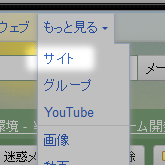 その為には
Googleサイトにアクセスする必要があります。
Googleのサービスに於いては大抵
Gmail(ジーメイル)が基本になります(
その為には
Googleサイトにアクセスする必要があります。
Googleのサービスに於いては大抵
Gmail(ジーメイル)が基本になります(
 繋がり難さを踏まえてもその繋がったときの速度からか、
去年辺りから普及が進みつつある
UQ WiMAX
、このモバイル通信環境を利用出来る端末の中でも
そのロングバッテリー性能で高評価なのがNEC製の
Aterm WM3500R
で、本ブログ運営者も愛用する機種です。
繋がり難さを踏まえてもその繋がったときの速度からか、
去年辺りから普及が進みつつある
UQ WiMAX
、このモバイル通信環境を利用出来る端末の中でも
そのロングバッテリー性能で高評価なのがNEC製の
Aterm WM3500R
で、本ブログ運営者も愛用する機種です。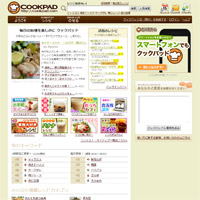 インターネットをビジネスに活用してやろうと意気込んでいると、
そのやる気が返ってちょっとした遮眼帯になって、
普通にしていれば見えるものも見えなくなってくるということは、
誰あろうこのブログ運営者本人にもよくある処です。
インターネットをビジネスに活用してやろうと意気込んでいると、
そのやる気が返ってちょっとした遮眼帯になって、
普通にしていれば見えるものも見えなくなってくるということは、
誰あろうこのブログ運営者本人にもよくある処です。 近頃ではホームページを作成するのに
CMS
という専門家でなくても更新のし易いシステムを利用するケースが増えてきています。
このシステムとして評価が高いのが
WordPress(ワードプレス)
で、本ブログ2011年6月6日
近頃ではホームページを作成するのに
CMS
という専門家でなくても更新のし易いシステムを利用するケースが増えてきています。
このシステムとして評価が高いのが
WordPress(ワードプレス)
で、本ブログ2011年6月6日
 ブログ記事は書いたけれど公開は実際のイベントを鑑みてもう少し先にしたい、など
下書きのまま投稿せずにブログ記事を保存されているケースもままあることだと思います。
けれど、例えばテストとか、何某かの理由で先にリンクを作成したい場合もあるでしょう。
その時に必要なのが下書き記事の公開後のURLです。
はまぞう(HamaZo)ブログシステムに限っての話ですが、
この
公開前の記事の公開後のURLを知る方法
があります。
ブログ記事は書いたけれど公開は実際のイベントを鑑みてもう少し先にしたい、など
下書きのまま投稿せずにブログ記事を保存されているケースもままあることだと思います。
けれど、例えばテストとか、何某かの理由で先にリンクを作成したい場合もあるでしょう。
その時に必要なのが下書き記事の公開後のURLです。
はまぞう(HamaZo)ブログシステムに限っての話ですが、
この
公開前の記事の公開後のURLを知る方法
があります。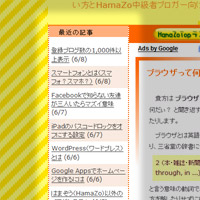 本ブログのレイアウトに於いては最も目に付きやすい
左サイドバーの最上部に記事30件分を表示するように設定しています。
ブログ閲覧者の記事の選択肢を多くしようという試みですが、
返って見難い状況となっていました。
それはただ白地に黒文字のワンパターンの色使い表示の為、
記事毎に分かれた内容であるのに関わらず、
まるで長い文章の様に見えて一目で分かり難い為ではと考えました。
本ブログのレイアウトに於いては最も目に付きやすい
左サイドバーの最上部に記事30件分を表示するように設定しています。
ブログ閲覧者の記事の選択肢を多くしようという試みですが、
返って見難い状況となっていました。
それはただ白地に黒文字のワンパターンの色使い表示の為、
記事毎に分かれた内容であるのに関わらず、
まるで長い文章の様に見えて一目で分かり難い為ではと考えました。